Csatlakozás d link. D-Link Wi-Fi router beállítása: lépésről lépésre
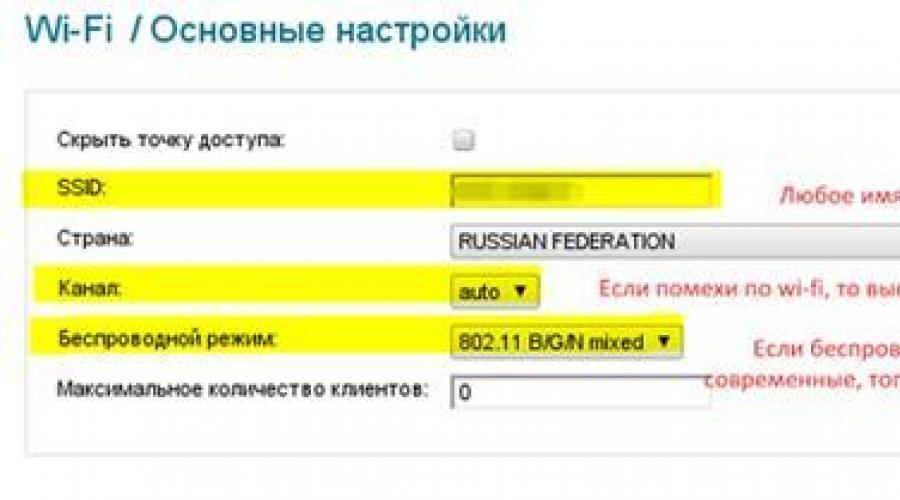
Olvassa el is
Az első dolog, ami az újonnan vásárolt D-Link DIR-300 router tulajdonosait közvetlenül a csatlakoztatás után érdekli, a konfigurációs problémák vezetéknélküli hálózat wifi. Végül is ezért megveszik a készüléket. A WiFi hálózat elegendő ahhoz, hogy a lakásban lévő összes eszközhöz internetet biztosítson. Ha korábban a családtagok konfliktusba keveredtek az internethez való hozzáférés miatt, akkor a D-Link DIR-300 megvásárlásával minden gondjuk füstként olvad el. De ez csak azután fog megtörténni, miután megfelelően konfiguráltuk a D-Link DIR-300 vezeték nélküli eszközt wifi hálózat. A szolgáltatás beállításán kívül az útválasztó más kommunikációs technológiákat is támogat, például a VPN-t. Az útválasztó adminisztrációs panelén találhatók a hozzájuk tartozó lehetőségek. De ezekkel a kérdésekkel itt nem foglalkozunk. Minket a wifi érdekel és semmi több!
A D-Link DIR-300 router egyéb beállításaihoz hasonlóan a vezeték nélküli hálózat beállításai a webes felületen keresztül történnek. Egy olyan számítógép böngészőjéből érheti el, amelyhez az eszköz közvetlenül csatlakozik. Sorban leírjuk a szervezethez szükséges összes tevékenységet teljes támogatás vezeték nélküli hálózatot az otthona zárt terében. Olvassa el figyelmesen, és ismételje meg utánunk.
Hálózatnév hozzárendelése
Az első wifi beállításunk a D-Link DIR-300 routeren az lesz, hogy nevet rendelünk a hálózathoz. A kezdéshez tegyük a következőket:
- A bal oldali menüben válassza ki a "Wi-Fi" elemet -\u003e "Általános beállítások"..
- A jobb oldali panelen jelölje be a négyzetet "Vezeték nélküli kapcsolat engedélyezése"..
- Állítsa az „MBSSID” opciókat „Letiltva” értékre. .
Térjünk át az útválasztó hálózati nevének tényleges beállítására. Ezért:
- Lépünk a "Wi-Fi" menübe -\u003e "Általános beállítások"..
- Az "SSID" mezőbe írjuk be a jövőbeli D-Link DIR-300 hálózat nevét. Latin ábécével kell beírni - orosz betűk nélkül! Ezzel a névvel többek között hálózatot fog keresni.
- terület "Csatorna".- \ Rendelje hozzá az "Auto" üzemmódot. . Ezt a paramétert általában kommunikációs zavarok esetén módosítják. Ha a wifi nem működik túl jól, próbáljon meg játszani ezzel az értékkel.
- Terület " Vezetéknélküli mód» állítsa a «B/G/N Mixed» értékre. . Ha laptoppal dolgozik, vagy okostelefont használ, itt megadhatja a "Csak G" értéket - ez lehetővé teszi, hogy a rendszer a képességei határán működjön.

Hozzáférési jogok hozzárendelése
Az olyan útválasztók, mint a D-Link DIR-300, nem csak az otthonon belül, hanem egy kicsit távolabb is biztosítanak jelet. Ha benne laksz bérház, akkor a készülék jele eljut a szomszédos lakásokhoz, és továbbterjedhet.
Ha a szomszédok között vannak különösen ravasz emberek, könnyen ellophatják tőled a forgalmat. Ebben az esetben az internetkapcsolat sebessége annyival csökken, amennyire a szomszédjával nő.
A forgalom elosztása a családtagok között egy dolog, de az idegenekkel és nem túl tisztességes emberekkel való megosztás egészen más. Ezért a következő wifi beállítás Az általunk elkészített D-Link DIR-300 a routerhez való hozzáférés korlátozására vonatkozik. Csak azok csatlakozhatnak a rendszerhez, akik ismerik a jelszót.
A következő manipulációkat egymás után hajtjuk végre:
- A számítógépen elindítunk egy böngészőt, és a címsorba beírjuk készülékünk IP-címét: http://192.168.0.1.
- A bal oldali menüben válassza ki a "Wi-Fi" elemet -\u003e "Biztonsági beállítások"..
- "Hálózati Azonosítás"állítsa a "WPA-PSK/WPA-2-PSK vegyes" értékre. .
- Írja be a kívánt jelszót a mezőbe "PSK titkosítási kulcs".. Ne adjon hozzá túl primitív jelszót, például "123" - az ilyen wifi könnyen feltörhető.
 Valójában itt van minden olyan beállítás, amely minimálisan szükséges a D-Link DIR-300 útválasztón alapuló vezeték nélküli hálózat megszervezéséhez. Ha valami nem működik, akkor az ok valahol távol van alapbeállítások. Az alábbiakban megvizsgálunk néhány ilyen jellegű problémát a D-Link DIR-300 márkájú routerrel kapcsolatban.
Valójában itt van minden olyan beállítás, amely minimálisan szükséges a D-Link DIR-300 útválasztón alapuló vezeték nélküli hálózat megszervezéséhez. Ha valami nem működik, akkor az ok valahol távol van alapbeállítások. Az alábbiakban megvizsgálunk néhány ilyen jellegű problémát a D-Link DIR-300 márkájú routerrel kapcsolatban.
A szükséges hálózatok egyesítésére egy modern útválasztót, vagy ahogy az útválasztót szokás nevezni közös hálózat. Ez a nagyon nehéz eszköz az utóbbi időben különösen aktuálissá vált. Ez az angol route nevet viselő elem nemcsak több telepítés, hanem hálózatok közötti tökéletes adatcserét is garantál. Kétségtelen, hogy a professzionális útválasztók kifejezetten különböznek háztartási testvéreiktől. A modellek-szakemberek hatalmas mennyiségű információ cseréjében vesznek részt vállalati hálózatok. Természetesen egyforma méretűek. A háztartási útválasztók semmi esetre sem vannak felruházva kompakt méretés különleges elegancia. Nemcsak információ-útválasztást tudnak biztosítani, hanem néhányat is további funkciókat. Az otthoni útválasztók mindent egyesítettek, ami az összes eszköz csatlakoztatásához szükséges egyetlen hálózat zökkenőmentesen kapcsolódik a világhálóhoz.
Miért van szükség routerre?
Az útválasztó működésének központi eleme az IP-címek koncepciója, amelyet kifejezetten a fő internetcím mentésére hoztak létre. Az IP-címek nem láthatók az internetes rácsból, és egyidejűleg több magánhálózatot is nyújthatnak. Pontosan ennek a kapcsolatnak a megvalósítására fejlesztették ki a routereket - nélkülözhetetlen segítőket.
Tekintse át a D-link DIR 300-at
Az egyik ilyen segéd a D-link DIR 300 router. Ez kicsi, de többfunkciós készülék közös beltéri vezeték nélküli hálózatot garantál. Az internet Ethernet vonalon keresztül könnyen csatlakoztatható a modellhez, majd szabadon terjeszthető WiFi kapcsolatok. Ezenkívül megoszthatja az ADSL internetet egy útválasztón keresztül. Azonban nem tud közvetlenül csatlakozni Telefon vonal. De ez nem probléma. Van egy ilyen séma: routerünk DSL 2500U, de Wi-Fi nélkül. De garantáltan működik, ha a kezdetektől fogva van egy egyszerű eszköz Wi-Fi nélkül. És ha bármilyen okból egy eszköz meghibásodik, akkor kimarad a munkából. Ezért a legjobb, ha van 1 olyan eszköz, amely minden követelménynek megfelel. Ez pedig a D-link DIR 300 router.A modell egy négyportos switch-el van felszerelve, amely zökkenőmentesen csatlakoztatja személyes eszközeit Ethernet-adaptereken keresztül.
A router telepítése és csatlakoztatása
A DIR 300 router beszerelése és csatlakoztatása olyan egyszerű, hogy még egy lamer is megbirkózik vele. Először válassza ki a modell legkényelmesebb helyét. Ne telepítsen útválasztót a háztartási helyiségekbe, mivel a további falak jelenléte jelentősen csökkentheti a sugárzási területet. Ezután a modellt csatlakoztatni kell a számítógéphez. És ez nem arról szól nehéz feladat. A négy LAN-port bármelyikébe illesszen be egy Ethernet-kábelt hálózati kártya a számítógépét. És csatlakoztatjuk a szolgáltató kábelét az INTERNET csatlakozóhoz. A tápfeszültség bekapcsolása után várni kell, amíg a modell betöltődik. A csatlakozási beállítások ellenőrzése a helyi hálózaton keresztül történik. Ehhez lépjen a Windows 7, majd a "Start" és a "Vezérlőpult" elemre. Ott megyünk a "Hálózat és internet", "Hálózati és vezérlőközpont és nyilvános hozzáférés”, kattintson az „Adapter beállításainak módosítása” elemre. meg fog jelenni új betét, amelyben a "Tulajdonságok" elemre kell lépnie. A 4-es protokollverzió itt van kiemelve, és a kiválasztás megerősítése a "Tulajdonságok" megnyomásával történik.


A router alapvető beállításai
Sikeres csatlakozás után a DIR 300 router konfigurálásán van a sor, ehhez a böngésző címsorában a 192.168.0.1 számok sorrendjét kell beállítani, majd a billentyűzeten nyomja meg az Enter billentyűt. A megjelenő ablakban írja be az admin felhasználónevet, hagyja üresen a jelszó mezőt.

A változtatások elvégzése után nyugodtan adja meg a saját verzióját. Ne felejtse el, hogy az útválasztó beállításainak első megadásakor frissítenie kell a firmware-t, mert a régi firmware hibás működést okozott.
Az internet beállításához D-link DIR 300 in vízszintes menü kattintson a Beállítás fülre, majd az Internetbeállítás fülre.


Ezután a "Manuális internetkapcsolat beállítása" gomb megnyomásával megerősítjük választásunkat. A következő ablak megnyitása után különös figyelmet kell fordítani az Internet kapcsolat típusa szakaszra. Itt van kiválasztva az internetkapcsolat típusa. A világhálóhoz többféle csatlakozási mód létezik: dinamikus IP, PPPoE, PPTP, L2TP, statikus IP, orosz PPPoE, orosz PPTP. Minden kapcsolat a maga módján történik, de nem tud félrevezetni. Minden nagyon egyszerű.
A WiFi routerek Link gyors és megérdemelt népszerűséget kapott a felhasználók körében globális hálózatés ezzel kapcsolatban gyakran felmerül a kérdés: "Hogyan állítsunk be egy D Link routert?" Az alábbi utasítások, amelyek nem kötődnek a jelenleg kommunikációs szolgáltatásokat nyújtó internetszolgáltatókhoz, a legtöbb Link márkanév útválasztó tulajdonosának segítséget nyújtanak. A D Link router beállítása még a kezdő felhasználóknak sem okoz gondot, ha rendelkezésre áll olyan utasítás, amely lépésenként részletesen leírja az eszköz tulajdonosának minden tevékenységét.
A berendezés előkészítése a beállítási eljáráshoz
Vegye ki a készüléket és minden tartozékát a csomagolásból. Rögzítse az antennát az útválasztó testéhez (egyes modelleknél csavaros). Csatlakoztassa az internetszolgáltató kábelét az "Internet" feliratú útválasztó csatlakozójához, és csatlakoztassa egy patch kábellel hálózati kártya PC a Link eszközzel úgy, hogy bedugja a csatlakozót a „LAN” feliratú aljzatba.
 Dugja be a tápkábelt a készülék tápcsatlakozójába, és csatlakoztassa a hálózathoz.
Dugja be a tápkábelt a készülék tápcsatlakozójába, és csatlakoztassa a hálózathoz.
Ezt követően meg kell tennie előbeállítások PC-ben. Ehhez a következő lépések sorozatát kell végrehajtania:
- A "Start" menüben nyissa meg a "Vezérlőpultot";
- Lépjen a "Hálózat és internet" elemre;
- Ezután lépjen be a "Hálózati és megosztási központba";
- Kattintson a "Paraméter módosítása" gombra. adapter";
- Válassza a "Helyi kapcsolat" lehetőséget, és hívja elő a helyi menüt;
- Kattintson a "Tulajdonságok" sorra;
- Kattintson a "Protokoll 4 (TCP/IPv4)" elemre, és jelölje be az "IP automatikus megszerzése" és az "Obtain DNS address automatically" opciókat:
- Kattintson az "Ok" gombra.

Ha már van egy használt WiFi router Javasoljuk, hogy először, mielőtt elkezdené a munkát, állítsa vissza a beállításait a gyári állapotra. A készülék hátulján található egy speciális gomb, melynek felirata "Reset".
 Vékony és éles tárggyal, például kiegyenesített gemkapocshuzallal felfegyverkezve kell megnyomni ezt a gombot a készülék testébe süllyesztve, és néhány másodpercig lenyomva tartani. Várja meg, amíg az eszköz teljesen betöltődik, általában ez a folyamat nem tart tovább néhány percnél.
Vékony és éles tárggyal, például kiegyenesített gemkapocshuzallal felfegyverkezve kell megnyomni ezt a gombot a készülék testébe süllyesztve, és néhány másodpercig lenyomva tartani. Várja meg, amíg az eszköz teljesen betöltődik, általában ez a folyamat nem tart tovább néhány percnél.
Hogyan lehet megadni a router beállításait?
A műveletek algoritmusa több szakaszból áll:


Beállítási eljárás
Kövesse a következő lépésről lépésre szóló utasításokat:


letéti fotók
De ahhoz, hogy élvezze a civilizáció ezen örömeit, tudnia kell, hogyan kell beállítani egy Wi-Fi útválasztót. Szóval olvassunk részletes utasításokat O Wi-Fi beállítása a lakásban. Vegyünk például egy hazánkban nagyon népszerű D-Link routert.
A beállítás megkezdése előtt a routert már csatlakoztatni kell az áramforráshoz, az internetvonalhoz, valamint egy 220 V-os aljzathoz.
Először ellenőriznie kell a beállítások helyességét a hálózati kapcsolat beállításainál. Ha Windows XP-t használ, keresse meg a beállításokat a "Start - Vezérlőpult - Hálózati kapcsolatok- LAN csatlakozás".
Ezután nyomja meg jobb gomb a kapcsolaton, és kattintson a "Tulajdonságok" gombra. Ezután ki kell választania az "Internet Protocol (TCP / IP)" elemet, és kattintson a "Tulajdonságok" gombra.

comp-profi.com
Állítsa be a választógombokat az "IP-cím automatikus lekérése" és "DNS-kiszolgáló címének automatikus lekérése" lehetőségre, majd kattintson az "OK" gombra.

comp-profi.com
Ha Windows 7-et használ. A sorrend a következő. Először lépjen a "Start" panelre, és írja be a "Hálózati kapcsolatok megtekintése" kifejezést a keresősávba.
Megtaláljuk a kapcsolatot a helyi hálózaton, és a tulajdonságaihoz lépünk. Ezután megtaláljuk az Internet protokoll 4-es verzióját.
A protokoll tulajdonságainál be kell jelölnie az "IP-cím automatikus kérése" és az "A DNS-kiszolgáló címének automatikus megszerzése" négyzetet. Tovább "OK".
A következő lépés az útválasztóba való bejelentkezés. Elindít egy tetszőleges internetböngészőt, és beírja a router IP-címét a címsorba. Be van írva az útlevélbe a routernek. Tehát egy D-Link útválasztónál ez a http://192.168.0.1


comp-profi.com
Az alapértelmezett router bejelentkezési név az admin. Hagyja üresen a jelszó mezőt.
Előfordul, hogy az engedélyezés nem történik meg. Ez azt jelenti, hogy a felhasználónév és a jelszó már megváltozott. Az összes beállítás visszaállításához tartsa lenyomva a RESET gombot a router hátulján egy gyufával 5 másodpercig. Ezen lépések után ismételje meg az engedélyezést.
Ezután ellenőrizze internetszolgáltatójánál, hogy milyen típusú kapcsolatot kell létrehozni az útválasztó beállításainál. Nézze meg azt is, hogy melyik szervert, felhasználónevet és jelszót kell megadnia. Meg kell kérdezni az internetszolgáltatót, hogy meg kell-e diktálnia az útválasztó MAC-címét. Ha szükséges, diktáljon. A MAC-címet az útválasztó dokumentációjában találja.
Ehhez lépjen a BEÁLLÍTÁS fülre, majd az Internetbeállítás alszakaszra. Kattintson a Manuális internetkapcsolat beállítása lehetőségre.

comp-profi.com
Ezután válassza ki a kapcsolat típusát, amelyet szintén ellenőriznie kell a szolgáltatójával. Az Internet kapcsolatom pontban van kiválasztva. Ezután adja meg felhasználónevét, jelszavát és egyéb beállításait. Ezután kattintson a Beállítások mentése gombra.
Jó napot, kedves blogolvasók, mai cikkünkben a D Link Dir 300 router beállításáról fogunk beszélni.Elvégre a Wi-Fi elosztása eszközről ritkán működik első alkalommal. Minden rendben
BAN BEN ezt a felülvizsgálatot a Wi-Fi eszköz leírását részletesen megvizsgáljuk D-Link DIR-300, beállításainak főbb árnyalatai. Ezenkívül részletesen ismertetjük az eszköz telepítését és csatlakoztatását, firmware-jét, jellemzőit, az internetes erőforrásokhoz való csatlakozás beállításának módszereit és a szolgáltatók által használt csatlakozási lehetőségeket. Megtudhatja a vezeték nélküli hálózat hozzáférési beállítását, beállítását wifi jelszó, különféle berendezések csatlakoztatása.
Szülői felügyelet funkció
választási lehetőség szülői felügyelet megtiltja a hozzáférést a webes erőforrások létrehozott listájához. A megjelenő listából válassza ki, hogy engedélyezi-e a szülői felügyeletet (Bekapcsolja a szülői felügyeletet) vagy letiltja (Kikapcsolja a szülői felügyeletet).
fejezetben " Weboldal URL» az URL-cím van kiválasztva, amelyhez a hozzáférés engedélyezett vagy letiltva. Ezen kívül azt jelzi kulcsszavakat, amelynek észlelésekor a webes erőforrások címeiben letiltásra kerülnek.

Kritérium Menetrend reagál az idő beállítására (a szülői felügyelet aktiválásának ütemezése).
Az összes művelet elvégzése után a DIR-300 router konfigurálva lesz, és bármilyen eszközt csatlakoztathat, amely támogatja a Wi-Fi kapcsolatot és az adatátvitelt helyi hálózat. Használata digitális televíziózás tovább kezdőlap Az IPTV beállítások oszlopban az egyik port a TV-készülékhez van rendelve, és egy set-top box van csatlakoztatva.
Ismerkedés kötelező.